Зазвичай не рекомендується зберігати паролі у своєму браузері з міркувань безпеки. Але якщо це те, що ви все-таки зробили, добре знати, як ними керувати. Таким чином, у вас буде все налаштовано так, як вам подобається.
Управління паролями — це просте завдання, але оскільки не всі браузери створені однаково і можуть мати варіанти в різних областях. Наступний посібник покаже вам, як керувати своїми паролями в більшості популярних браузерів. Не забудьте додати цю статтю в закладки для подальшого використання.
Як керувати паролями в Google Chrome
Оскільки Chrome є найпопулярнішим браузером, цілком справедливо, що він у верхній частині списку. Щоб керувати своїми паролями Chrome, натисніть на три вертикальні точки у верхньому правому куті Chrome і виберіть налаштування.
Прокрутіть до кінця вниз і виберіть Додатково і повільно прокручуйте вниз, поки не потрапите до розділу Паролі та форми. Другим варіантом буде Керування паролями.
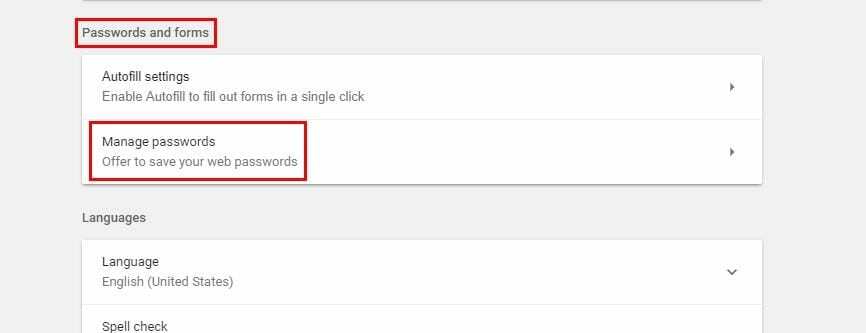
Ви повинні побачити збережені паролі на наступній сторінці, але крапки відображатимуться лише з міркувань безпеки. Якщо вам потрібно побачити свої паролі, просто натисніть кнопку «Показати». Щоб видалити будь-який пароль, натисніть на X поруч із кнопкою Показати. Це так легко.
Як керувати своїми паролями у Firefox
Також можна керувати своїм паролем в останній версії Firefox. Натисніть на три горизонтальні лінії та виберіть параметри. Виберіть «Конфіденційність та безпека», і опція керування паролями має бути найпершою опцією.
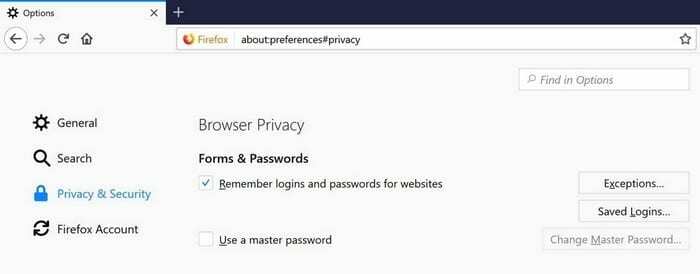
Під кнопкою винятків ви можете побачити всі паролі, збережені Firefox. Якщо вам потрібно шукати певний пароль у морі наявних у вас паролів, ви завжди можете скористатися рядком пошуку.
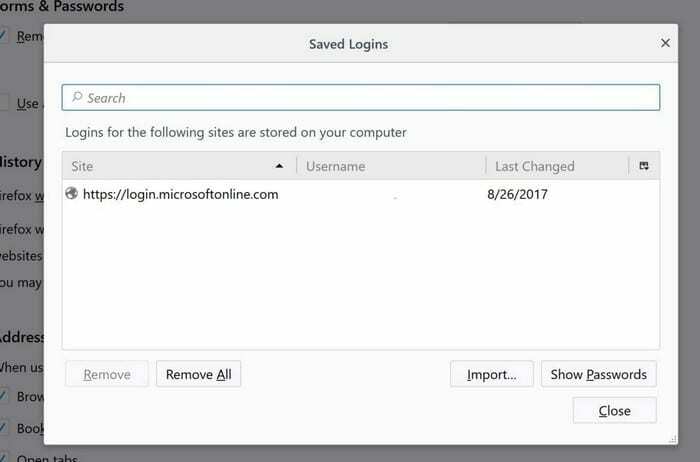
Унизу ви можете видалити всі ваші паролі, імпортувати деякі або показати паролі. Firefox не покаже вам автоматично ваші паролі, але у нього є опція, якщо ви хочете їх побачити.
Як керувати своїми паролями в Microsoft Edge
Керувати своїми паролями так само легко в Microsoft Edge. Просто натисніть на три вертикальні точки та натисніть «Параметри». Прокрутіть униз, доки не побачите Додаткові параметри, а після їх вибору ви повинні побачити Керування паролями.
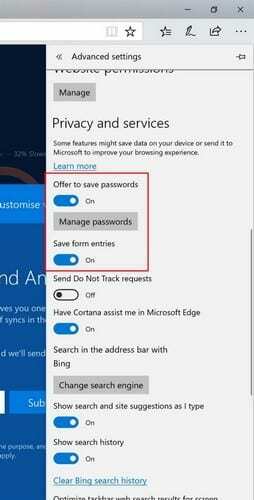
Вам потрібно буде ввімкнути його, якщо це ще не ввімкнено, а потім натисніть «Керувати паролями». Ви повинні побачити список усіх паролів, збережених Edge. Щоб видалити пароль, просто натисніть на x, але якщо ви хочете змінити його, натисніть на нього. Тепер ви можете змінити пароль або внести будь-які інші зміни.
Висновок
Якби не служби, які допомагають вам запам’ятати пароль, спроби запам’ятати пароль, безумовно, були б безладними. Якщо ви віддаєте перевагу зберігати паролі у своєму улюбленому браузері, тепер ви знаєте, як ними керувати. Що ви думаєте про збереження паролів у будь-якому браузері? Залиште коментар і поділіться своїми думками.